Plugin container это вирус
В этой статье я хочу рассказать Вам о решении проблемы подвисания браузера Firefox, вызванной (как не парадоксально) процессом plugin-container.exe . Я коротко расскажу о том, что такое плагины (по крайней мере в браузере) , зачем нужны процессы plugin-container.exe и как отключить Plugin Container for Firefox. Обо всё об этом читайте далее в статье.

Что такое плагин?
Плагин (англ. plugin, от plug in – подключать) – это отдельный программный модуль (часть программы) , который позволяет отображать на web-странице то содержание, которое не может быть отображено при помощи браузера. К таковым относятся: видео, аудио, онлайн игры, презентации и другое. Плагины создаются и распространяются разработчиками этих форматов данных. К примеру, сейчас наиболее популярны такие плагины как Adobe Flash, Quicktime, Silverlight и др.
Что такое plugin-container.exe?
Начиная с версии 3.6.4, в Firefox появилась возможность загружать каждый такой плагин через plugin-container.exe, т.е. отдельно от основного процесса firefox.exe . Таким образом, в случае падения одного из плагинов, браузер будет продолжать свою работу.
Проблема заключается в том, что такой подход требует несколько большего объема ресурсов компьютера. В противном случае возможны подвизания и некоторые тормоза при загрузке и работе Firefox. Таким образом, в случае с маломощными компьютерами, некоторыми ноутбуками или нетбуками, имеет смысл отключить Plugin Container for Firefox.
Как отключить plugin-container.exe в Firefox?
Что же, если Вы решили попробовать отключить plugin-container.exe давайте разберёмся, как это сделать. Самый простой вариант следующий:
Проблема в том, что в Firefox старших версий, на Windows Vista и старше это может не работать. Для отключения plugin-container.exe понадобится создать системную переменную MOZ_DISABLE_OOP_PLUGINS. Как это сделать?

Как создать системную переменную MOZ_DISABLE_OOP_PLUGINS?
Для того чтобы изменения вступили в силу – перезапустите компьютер.
Примечательно, что некоторые плагины могут нормально работать только через plugin-container.exe . В частности такая проблема может возникнуть с плагином Adobe Flash 11.3 и старше, из-за защищенного режима. К слову, у многих этот режим замораживает Firefox, при открытии любой страницы с flash-содержимым.
Как же его отключить? Для этого необходимо прописать: ProtectedMode=0 – в файл mms.cfg, который находится в директории:
- Для Windows 32bit: C:\windows\system32\macromed\flash
- Для Windows 64bit: C:\windows\syswow64\macromed\flash
Если файл mms.cfg там нет – создайте его. Примечательно, что для этого может понадобиться создать его на writable location и только потом скопировать в указанную директорию.
В случае с отключенным Plugin Container for Firefox, следует учесть, что переменная plugin.scan.plid.all со значением FALSE отключает сканирование системных путей. Таким образом, для того чтобы Firefox мог использовать плагин Flash – необходимо скопировать его файлы в папку Plugins , которая находится в папке с установленным Firefox.
На этом у меня всё. Надеюсь, что приведенная в статье информация поможет Вам решить проблему. Спасибо за внимание. Удачи!
Спасибо! Наконец нашла в Вашей статье то, что давно искала. Давно хотела решить проблему с этим плагином - у меня ноут и если раньше он еще как-то работал, то с появлением этого плагина работать стало вообще невозможно. У меня пара вопросов:
1. Если вернуться к старой версии мозилы, там этого плагина нет?
2. Я правильно поняла, что новый Adobe Flash не имеет защищенный режим и соответственно не надо производить действия по его отключению?
С уважением, Олёна
13 сентября 2014 г., 8:31 Удалить комментарий

2olymosi
1. Да, до версии 3.6.4 в Firefox нет plugin-container.exe. Найти старые версии Firefox можно тут, в официальном репозитории Mozilla, но это всё таки не самое лучшее решении. пробовал.
2. нет, наоборот, в новых версиях Adobe Flash появился защищенный режим и это приводит к невозможности отказаться от plugin-container.exe + заморозка Firefox при сбоях.
3. Честно говоря, я уже заколебался мучиться с Firefox и перешел на Chrome. Да, Chrome более прожорливый и более крэшевый, но у него интересная концепция работы. По сути все его закладки/окна и плагины загружаются как отдельные процессы, что и создаёт прожерливать, но зато при крэше одного из процесса не падает всё остальное. К тому же Интернет в Chrome действительно быстрее. пока как-то так.
13 сентября 2014 г., 9:55 Удалить комментарий

Говорят в последних версиях Firefox совсем плохо стало с Flash Player. Рекомендуют следующее:
Большинство проблем решаются таким нехитрым способом.
8 апреля 2015 г., 20:28 Удалить комментарий

Интересный момент – когда firefox вылетает из-за plugin-container.exe, процесс может остаться в списке. Т.е. бывает необходимо его остановить вручную, через диспетчер задач Windows.
25 апреля 2015 г., 18:47 Удалить комментарий

2Сергей Назаров Скорей всего это перестраховка автора инструкции, чем реальная ситуация. Сбой в работе plugin-container.exe подразумевает его закрытие или перезапуск. Т.е. в реальности ничего такого делать не надо. Другое дело, когда речь идёт о не самых передовых компьютерах, ноутбуках и т.п. Здесь возможно подвисание процесса перезапуска plugin-container.exe и вот тут уже можно ручками, ручками…
25 апреля 2015 г., 19:17 Удалить комментарий
А если в firefox в настройках плагина флэш убрать галочку с защищенного режима, то тогда не нужно делать исправления в файле mms.cfg?
4 июля 2015 г., 16:58 Удалить комментарий

2Анонимный давно перешел на Iron (урезанная версия Chrome) и потому использую Firefox только для танчиков )))
4 июля 2015 г., 18:00 Удалить комментарий
Переходите на Maxthon
27 июля 2015 г., 13:26 Удалить комментарий

2Анонимный пробовал, как-то не покатило, сейчас юзаю Iron.
27 июля 2015 г., 14:00 Удалить комментарий
смысл таких манипуляций. после этого сама лиса будет грузить проц. шило на мыло
18 ноября 2015 г., 12:26 Удалить комментарий

2Unknown всё зависит от используемого железа, но если возникла проблема - надо пробовать имхо.
18 ноября 2015 г., 13:44 Удалить комментарий
у меня нет параметра dom.ipc.plugins.enabled Firefox 44.0.2
25 февраля 2016 г., 22:46 Удалить комментарий

Не помогает, как был контейнер так и есть, приходится вручную отключать, а если удалить полностью, то не работает видео и аудио
8 марта 2016 г., 13:40 Удалить комментарий
Раньше это помогало , но вот с недавнего времени в новой версии он появился опять и жрёт всю память и ничего не посмотреть из-за него лаги одни
есть ещё какой нибудь способ ?
Ну думаю пора нафиг удалить эту мозилу как бы она мне ни нравилась но это издевательство над людьми
12 марта 2016 г., 14:59 Удалить комментарий

2Анонимный Дело не в мозиле, дело в сайтах. Ради эксперимента — отключи хотя бы JavaScript и убедись, как всё сразу забегает и заработает, но без скриптов современные сайты — не сайты.
Единственный браузер, который, с горем пополам, переваривает весь этот шлак — Google Chrome. Проблема в том, что Google обвешал его своей хренью и конфетка превратилась в гумно.
12 марта 2016 г., 17:34 Удалить комментарий
А как быть, если браузер фокс запускается уже зависшим и в адресную строку ничего не впишеш? (когда отключаешь его вручную, через диспетчер задач, прилетает сообщение об этом plugin-container.exe)
14 марта 2016 г., 13:31 Удалить комментарий

Спасибо автору статья помогла устранить глюки с интернетом:))
23 мая 2016 г., 15:34 Удалить комментарий
14 октября 2016 г., 10:03 Удалить комментарий
Temp и Firefox в RAM Disk. AMD-8 ядер, 8 памяти (ОЗУ) файл подкачки на все диски-Mazila работает нормально.
В системе одновременно запущено огромное количество процессов. Некоторые из них системные, другие же пользовательские. Отличие между ними заключается в программном обеспечении, которое они обслуживают. В статье пойдет речь о процессе из второй категории - плагине plugin-container.exe Что это, для чего он нужен и можно ли его отключить - это и многое другое вы узнаете из статьи.
Что такое плагин?
Но перед тем, как приступать к рассмотрению непосредственно плагина plugin-container.exe, стоит дать само определение этому термину. Также сделаем ремарку, сказав, что речь идет о плагинах для браузеров. Так, этот процесс принадлежит непосредственно веб-обозревателю Firefox.
Плагин - это отдельное от основного приложения программное обеспечение, являющееся модульным. Его основная задача заключается в отображении элементов страницы сайта, с которыми не может работать сам браузер (аудио, видео, презентации и тому подобное).
Разобрались с главным определением, можно переходить непосредственно к описанию самого процесса.
Plugin-container.exe - что это?
Как мы уже говорили, plugin-container.exe - это плагин для браузера Firefox. Он необходим для запуска других плагинов отдельно от браузера. Это позволяет продолжать работу Firefox даже в том случае, если расширение выдало ошибку.
Однако у этого подхода есть и недостатки. Одним из которых являются большие затраты мощности компьютера для обеспечения работы этой системы. Если ПК имеет мощное "железо", то подвисания в момент открытия веб-обозревателя не будет, но в слабом компьютере это очень заметно, вплоть для полного зависания в случае критической перегрузки центрального процессора.

В таких случаях разумным будет отключить процесс. О том, как это сделать, мы расскажем далее по тексту.
Как отключить plugin-container.exe
Мы выяснили, снизить нагрузку на процессор можно, отключив процесс, но стоит отдавать себе отчет, что после этого вы не сможете использовать в браузере плагины, пока служба не будет запущена снова. Тем не менее, переходим непосредственно к тому, как отключить процесс, если plugin-container.exe грузит систему.
- Запустите веб-обозреватель Firefox.
- Нажмите по адресной строке и введите в нее следующий текст: " about:config " (без кавычек).
- Нажмите клавишу Enter, чтобы перейти в меню настроек браузера.
- Появится сообщение с предупреждением. Чтобы оно исчезло, и вы смогли продолжить настройку, вам необходимо нажать "Я обещаю, что буду осторожен!".
- На странице найдите поле, именуемое "Фильтр" и введите в него следующий текст: " dom.ipc.plugins.enabled " (без кавычек).
- В списке останутся только те процессы, которые сопряжены с plugin-container.exe.
- Поменяйте их значения с TRUE на FALSE. Чтобы это сделать, достаточно дважды кликнуть левой кнопкой мыши по строке процесса.
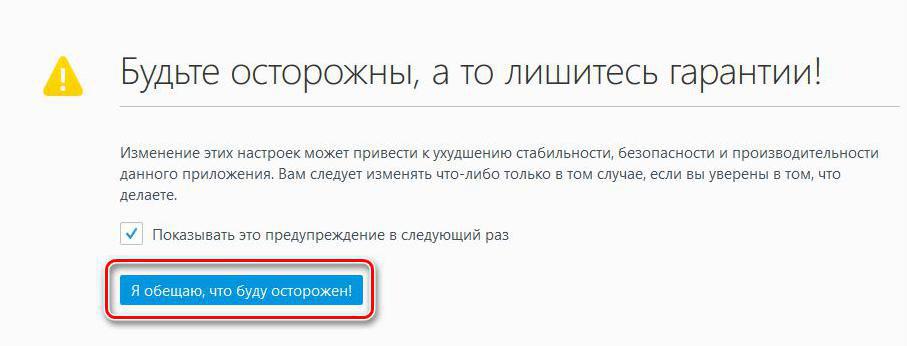
После этого процесс не будет задействован в работе браузера, соответственно, нагрузка на процессор значительно снизится.
Создаем специальную переменную
Мы знаем, что plugin-container.exe - это процесс, который можно отключить на компьютере, чтобы повысить его производительность, даже более того, выше была дана инструкция, как это сделать. Но к сожалению, если вы пользуетесь Windows Vista или более старой версией браузера Firefox, этот способ может не сработать. Но есть второй метод - нужно создать специальную системную переменную:
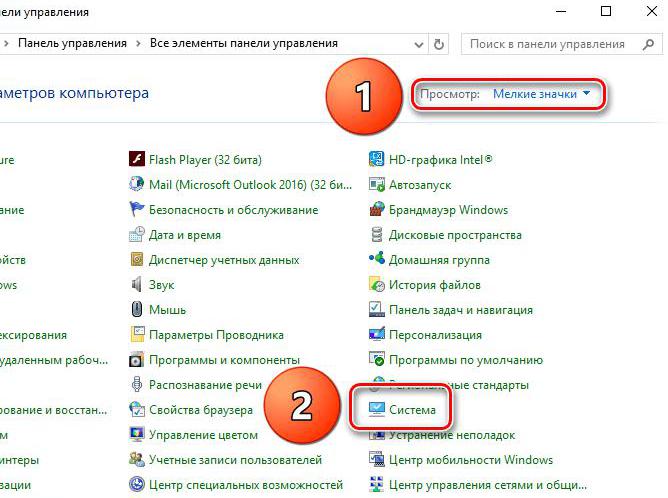
- Откройте "Панель управления". Для этого существует огромное количество способов, но проще всего провести поиск по системе с этим названием и в результатах выбрать одноименный пункт.
- В появившемся окне отыщите пункт "Система" и нажмите по нему.
- В новом окне, которое появится, на боковой панели перейдите по ссылке "Дополнительные параметры".
- В окне "Свойства системы" перейдите на вкладку "Дополнительно", где кликните по кнопке "Параметры среды".
- В области "Системные переменные" нажмите кнопку "Создать".
- Появится небольшое окно с двумя полями для ввода. В первое введите значение " MOZ_DISABLE_OOP_PLUGINS " (без кавычек), а во второе - "1" (без кавычек).
- Нажмите "ОК".
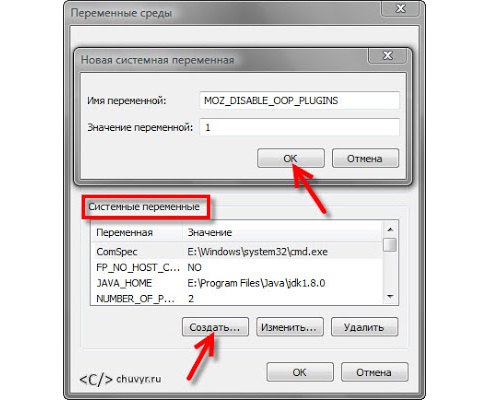
Можете закрыть все окна. Процесс будет отключен после перезапуска компьютера.
Как отключить защищенный режим
Мы выяснили, что нужно делать, если plugin-container.exe грузит процессор, но ведь если отключить этот процесс, то все плагины перестанут работать, в частности и Flash Player, а он необходим, как минимум, для того, чтобы просматривать видео на сайтах. Сейчас мы расскажем, что нужно сделать, чтобы он продолжал свою работу, даже после отключения plugin-container.exe.
- Если вы пользуетесь 32-разрядной операционной системой, откройте системный диск, перейдите в папку "Windows", далее в "System32", затем в "macromed" и по окончанию в "Flash".
- Если вы пользуетесь 64-разрядной Windiows, то вместо папки "System32" вам нужно войти в папку "SysWOW64", остальной же путь остается таким же.
- Откройте файл "mms.cfg". Если его вы не находите в папке, значит создайте новый текстовый документ с этим расширением.
- Впишите в файл строку " ProtectedMode=0 " (без кавычек).
- Сохраните документ.
После этого плагин Flash Player будет запускаться даже с отключенным процессом.
Подлинный файл является одним из компонентов программного обеспечения Mozilla Firefox, разработанного Mozilla.
Plugin-container.exe - это исполняемый файл (программа) для Windows. Расширение имени файла .exe - это аббревиатура от англ. слова executable — исполнимый. Необходимо запускать исполняемые файлы от проверенных производителей программ, потому что исполняемые файлы могут потенциально изменить настройки компьютера или нанести вред вашему компьютеру. Бесплатный форум с информацией о файлах может помочь вам разобраться является ли plugin-container.exe вирусом, трояном, программой-шпионом, рекламой, которую вы можете удалить, или файл принадлежит системе Windows или приложению, которому можно доверять.
Вот так, вы сможете исправить ошибки, связанные с plugin-container.exe
Информация о файле plugin-container.exe
Важно: Некоторые вредоносные программы маскируют себя как plugin-container.exe. Таким образом, вы должны проверить файл plugin-container.exe на вашем ПК, чтобы убедиться, что это угроза. Мы рекомендуем Security Task Manager для проверки безопасности вашего компьютера.
Комментарий пользователя
| plugin-container.exe не представляет опасности, если этот процесс появляется при открытии файлов с Mozill'ы. При установке Mozilla Firefox по умолчанию (C:\Program Files\Mozilla Firefox), файл процесса plugin-container.exe должен иметь тот же путь что и Мозилла. Этот файл отвечает за плагины в мозилле, в т.ч. Adobe Flash Player, и как только вы запускаете страницу с Flash-содержимым, Мозилла автоматически запускает plugin-container. Удобство разделения в том, что если из-за какой-либо глючной флешки у Вас зависнет страница вместе с Мозиллой, то в большинстве случаев поможет "убийство" процесса plugin-container.exe; при этом Мозилла лишь покажет ошибку страницы, но сама не зависнет и сможет продолжить работу. Legos |
| Я не знаю какую опасность он представляет, но точно могу сказать, что Firefox у меня грузит процессор на 100% даже при открытии почты. Такого никогда не было . И смотрю - этот процесс plugin-container.exe грузит довольно сильно именно в тот момент, когда процессор грузится на 100%. В IE7 такого не Почитал в инете статьи - все винят этот процесс в загрузке процессора на 100%. (дополнительная информация) Олег |
| (дополнительная информация) Александр |
| (дополнительная информация) Александр |
| я знаю об этом файле, что у меня грузит процесс 50 % или 100 % и автоматически зависает комп. Что делать я хз Лора |
| Читайте здесь:http://wmas.msk.ru/archives/firefox-plugin-container (дополнительная информация) Alex |
| 56 452 KБ в диспечере 911 |
| Чистил антивирусами, переустанавливал систему- результата нет. Не знаю как это связано: Программы-стандартные-служебные- назначенные задания. Выставил обновления более редкие и помогло. Николай |
| У меня мозиллы нету вообще. Откуда тогда этот плагин? Умар |
Лучшие практики для исправления проблем с plugin-container
Аккуратный и опрятный компьютер - это главное требование для избежания проблем с plugin-container. Для этого требуется регулярная проверка компьютера на вирусы, очистка жесткого диска, используя cleanmgr и sfc /scannow, удаление программ, которые больше не нужны, проверка программ, которые запускаются при старте Windows (используя msconfig) и активация Автоматическое обновление Windows. Всегда помните о создании периодических бэкапов, или в крайнем случае о создании точек восстановления.
Если у вас актуальные проблемы, попробуйте вспомнить, что вы делали в последнее время, или последнюю программу, которую вы устанавливали перед тем, как появилась впервые проблема. Используйте команду resmon, чтобы определить процесс, который вызывает проблемы. Даже если у вас серьезные проблемы с компьютером, прежде чем переустанавливать Windows, лучше попробуйте восстановить целостность установки ОС или для Windows 8 и более поздних версий Windows выполнить команду DISM.exe /Online /Cleanup-image /Restorehealth. Это позволит восстановить операционную систему без потери данных.
Следующие программы могут вам помочь для анализа процесса plugin-container.exe на вашем компьютере: Security Task Manager отображает все запущенные задания Windows, включая встроенные скрытые процессы, такие как мониторинг клавиатуры и браузера или записей автозагрузки. Уникальная оценка рисков безопасности указывает на вероятность процесса быть потенциально опасным - шпионской программой, вирусом или трояном. Malwarebytes Anti-Malware определяет и удаляет бездействующие программы-шпионы, рекламное ПО, трояны, кейлоггеры, вредоносные программы и трекеры с вашего жесткого диска.
plugin-container сканер

Security Task Manager показывает все запущенные сервисы Windows, включая внедренные скрытые приложения (например, мониторинг клавиатуры или браузера, авто вход). Уникальный рейтинг надежности указывает на вероятность того, что процесс потенциально может быть вредоносной программой-шпионом, кейлоггером или трояном.
Бесплатный aнтивирус находит и удаляет неактивные программы-шпионы, рекламу, трояны, кейлоггеры, вредоносные и следящие программы с вашего жесткого диска. Идеальное дополнение к Security Task Manager.
Reimage бесплатное сканирование, очистка, восстановление и оптимизация вашей системы.
Некоторые фильтры AAAfilter Bas relief CPK filter D.
Все полезности в одном посте! :-) Собственно пост удобной навигации по блогу:-) Все ссылки на сам.
Самые азы о создании постов. Я все в картинках сделала, так, мне кажется, - доступнее. Если чт.
После того, как обновился Mozilla Firefox, сразу попросили обновить Adobe Flash Player. Обновила. Сдуру.
Теперь время открытия окна браузера увеличилось, по-страшному виснут все Flash, да и, вообще, комп тормозить стал.
Как я поняла, всему виной некий plugin-container.exe, который я обнаружила в процессах. Раньше я его и не замечала. Памяти жрет больше, чем сам Mozilla Firefox.
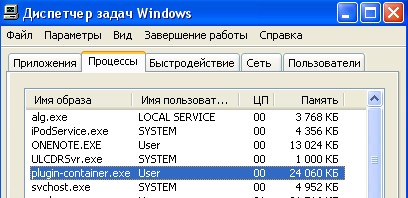
Отключаю в Диспетчере задач - идет сообщение о падении Adobe Flash Player.
Почитала в интернете и наткнулась на запись: В Firefox от 3.6.3 реализован запуск плагинов в отдельных процессах на платформах Windows и Linux, что существенно повышает стабильность работы Firefox. Теперь падения таких плагинов, как Adobe Flash, Apple Quicktime и Microsoft Silverlight не должны приводить к падению всего Firefox.
То есть, отдельным процессом идут Adobe Flash, Apple Quicktime и Microsoft Silverlight в среде Windows или Linux. Если вдруг случился завис или падение flash плеера например, то браузер уже не будет падать вслед за ним, а будет продолжать работу дальше.
Например, если у вас вдруг на каком-либо сайте полетит флеш, он не "повесит" весь браузер, а просто перестанет воспроизводить видео (аудио, игру). Раньше в таких случаях приходилось принудительно закрывать браузер (либо он сам вылетал) и запускать заново, потеряв кеш и иную информацию.
Сам зависший процесс plugin-container.exe можно будет или убить в диспетчере задач посредством завершения процесса, если же процесс упал, то можно будет просто обновить страничку, чтобы запустить процесс снова.
С одной стороны хорошо и удобно вроде, а с другой стороны…
С другой стороны для слабых машин наличие процесса, который отжирает лишнюю память и добавляет лишние нагрузки на процессор, не очень приятно. Плюс новый flash плеер довольно требовательный к ресурсам
Для тех, кто по каким либо причинам хочет отключить разделение на процессы это можно сделать следующим образом:
1. Завершите процесс plugin-container.exe в Диспетчере задач
2. Затем в адресную строку 
вбейте about:config и переходим, при этом соглашаясь, что если мы все испортим, то потерям гарантию.
Кстати, огульно без знаний что и как делать в about:config лазить не стоит совсем!
3. В поле Фильтр введите dom.ipc.plugins.enabled и щёлкнув правой кнопкой мышки по появившейся строке - выберите Переключить

dom.ipc.plugins.enabled (Логическое, для firefox 3.6+) - Данная функция обеспечивает работу вкладок и плагинов в отдельных процессах (каждая вкладка работает в отдельном процессе, равно как и каждый плагин). Такой подход позволяет увеличить безопасность и стабильность браузера. (К слову подобная технология была реализована в браузере Google Chrome).
4. Измените значение с true на false.
Значения:
TRUE - Разделение процессов включено.
FALSE - Разделение процессов выключено.
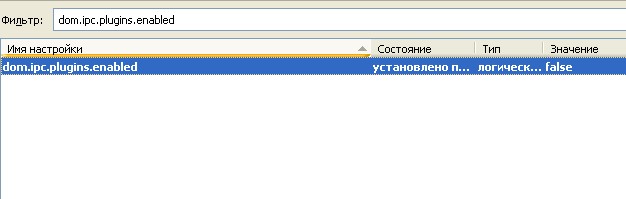
5. У некоторых пользователей появляется несколько строк со значением dom.ipc.plugins.enabled

В about:config нам нужны следующие строчки
dom.ipc.plugins.enabled -false установлено по умолчанию
dom.ipc.plugins.enabled.npctrl.dll -false переключено
dom.ipc.plugins.enabled.npqtplugin.dll -false переключено
dom.ipc.plugins.enabled.npswf32.dll -false переключено
dom.ipc.plugins.enabled.nptest.dll -false переключено
Как мы видим, первое значение было выставлено false по умолчанию, остальные значения были true и пришлось переключить
5. Перезапустите браузер
Итак, переключением этих значений мы полностью отключаем в браузере функцию разделения на процессы. Теперь плагины будут запускаться не в отдельном процессе, а как раньше, в одном процессе с браузером.
Лично у меня все проблемы исчезли!
Что такое plugin-container.exe?
Плагин-container.exe это исполняемый файл, который является частью Firefox33 x64 ru-ru Программа, разработанная Mozilla, Программное обеспечение обычно о по размеру.
Расширение .exe имени файла отображает исполняемый файл. В некоторых случаях исполняемые файлы могут повредить ваш компьютер. Пожалуйста, прочитайте следующее, чтобы решить для себя, является ли Плагин-container.exe Файл на вашем компьютере - это вирус или троянский конь, который вы должны удалить, или это действительный файл операционной системы Windows или надежное приложение.

Plugin-container.exe безопасно, или это вирус или вредоносная программа?
Первое, что поможет вам определить, является ли тот или иной файл законным процессом Windows или вирусом, это местоположение самого исполняемого файла. Например, такой процесс, как plugin-container.exe, должен запускаться из C: \ Program Files \ nightly \ firefox.exe, а не в другом месте.
Наиболее важные факты о plugin-container.exe:
Если у вас возникли какие-либо трудности с этим исполняемым файлом, вы должны определить, заслуживает ли он доверия, перед удалением plugin-container.exe. Для этого найдите этот процесс в диспетчере задач.
Найдите его местоположение (оно должно быть в C: \ Program Files \ Nightly) и сравните его размер с приведенными выше фактами.
Если вы подозреваете, что можете быть заражены вирусом, вы должны немедленно попытаться это исправить. Чтобы удалить вирус plugin-container.exe, необходимо Загрузите и установите приложение полной безопасности, например Malwarebytes., Обратите внимание, что не все инструменты могут обнаружить все типы вредоносных программ, поэтому вам может потребоваться попробовать несколько вариантов, прежде чем вы добьетесь успеха.
Кроме того, функциональность вируса может сама влиять на удаление plugin-container.exe. В этом случае вы должны включить Безопасный режим с поддержкой сети - безопасная среда, которая отключает большинство процессов и загружает только самые необходимые службы и драйверы. Когда вы можете запустить программу безопасности и полный анализ системы.
Могу ли я удалить или удалить plugin-container.exe?
Не следует удалять безопасный исполняемый файл без уважительной причины, так как это может повлиять на производительность любых связанных программ, использующих этот файл. Не забывайте регулярно обновлять программное обеспечение и программы, чтобы избежать будущих проблем, вызванных поврежденными файлами. Что касается проблем с функциональностью программного обеспечения, проверяйте обновления драйверов и программного обеспечения чаще, чтобы избежать или вообще не возникало таких проблем.
Согласно различным источникам онлайн, 10% людей удаляют этот файл, поэтому он может быть безвредным, но рекомендуется проверить надежность этого исполняемого файла самостоятельно, чтобы определить, является ли он безопасным или вирусом. Лучшая диагностика для этих подозрительных файлов - полный системный анализ с Reimage, Если файл классифицирован как вредоносный, эти приложения также удалят plugin-container.exe и избавляются от связанных вредоносных программ.
- 1. в Меню Пуск (для Windows 8 щелкните правой кнопкой мыши в нижнем левом углу экрана), нажмите панель, а затем под программы:
o Windows Vista / 7 / 8.1 / 10: нажмите Удаление программы.
o Windows XP: нажмите Добавить или удалить программы.
- 2. Когда вы найдете программу Firefox33 x64 ru-ruщелкните по нему, а затем:
o Windows Vista / 7 / 8.1 / 10: нажмите Удалить.
o Windows XP: нажмите Удалить or Изменить / Удалить вкладка (справа от программы).
- 3. Следуйте инструкциям по удалению Firefox33 x64 ru-ru.
Распространенные сообщения об ошибках в plugin-container.exe
Наиболее распространенные ошибки plugin-container.exe, которые могут возникнуть:
Эти сообщения об ошибках .exe могут появляться во время установки программы, во время выполнения связанной с ней программы Firefox33 x64 en-US, при запуске или завершении работы Windows, или даже при установке операционной системы Windows. Отслеживание момента появления ошибки plugin-container.exe является важной информацией, когда дело доходит до устранения неполадок.
Как исправить plugin-container.exe
Аккуратный и опрятный компьютер - это один из лучших способов избежать проблем с Firefox33 x64 en-US. Это означает выполнение сканирования на наличие вредоносных программ, очистку жесткого диска cleanmgr и ПФС / SCANNOWудаление ненужных программ, мониторинг любых автозапускаемых программ (с помощью msconfig) и включение автоматических обновлений Windows. Не забывайте всегда делать регулярные резервные копии или хотя бы определять точки восстановления.
Если у вас возникла более серьезная проблема, постарайтесь запомнить последнее, что вы сделали, или последнее, что вы установили перед проблемой. Использовать resmon Команда для определения процессов, вызывающих вашу проблему. Даже в случае серьезных проблем вместо переустановки Windows вы должны попытаться восстановить вашу установку или, в случае Windows 8, выполнив команду DISM.exe / Online / Очистка-изображение / Восстановить здоровье, Это позволяет восстановить операционную систему без потери данных.
Чтобы помочь вам проанализировать процесс plugin-container.exe на вашем компьютере, вам могут пригодиться следующие программы: Менеджер задач безопасности отображает все запущенные задачи Windows, включая встроенные скрытые процессы, такие как мониторинг клавиатуры и браузера или записи автозапуска. Единый рейтинг риска безопасности указывает на вероятность того, что это шпионское ПО, вредоносное ПО или потенциальный троянский конь. Это антивирус обнаруживает и удаляет со своего жесткого диска шпионское и рекламное ПО, трояны, кейлоггеры, вредоносное ПО и трекеры.
Обновлено апреля 2020 года:
Мы рекомендуем вам попробовать этот новый инструмент. Он исправляет множество компьютерных ошибок, а также защищает от таких вещей, как потеря файлов, вредоносное ПО, сбои оборудования и оптимизирует ваш компьютер для максимальной производительности. Это исправило наш компьютер быстрее, чем делать это вручную:

(опциональное предложение для Reimage - Cайт | Лицензионное соглашение | Политика Kонфиденциальности | Удалить)
Загрузите или переустановите plugin-container.exe
это не рекомендуется загружать заменяемые exe-файлы с любых сайтов загрузки, так как они могут сами содержать вирусы и т. д. Если вам нужно скачать или переустановить plugin-container.exe, мы рекомендуем переустановить основное приложение, связанное с ним. Firefox33 x64 ru-ru.
Информация об операционной системе
Ошибки plugin container.exe могут появляться в любых из нижеперечисленных операционных систем Microsoft Windows:
- Окна 10
- Окна 8.1
- Окна 7
- Windows Vista
- Windows XP
- Windows ME
- Окна 2000
Читайте также:


